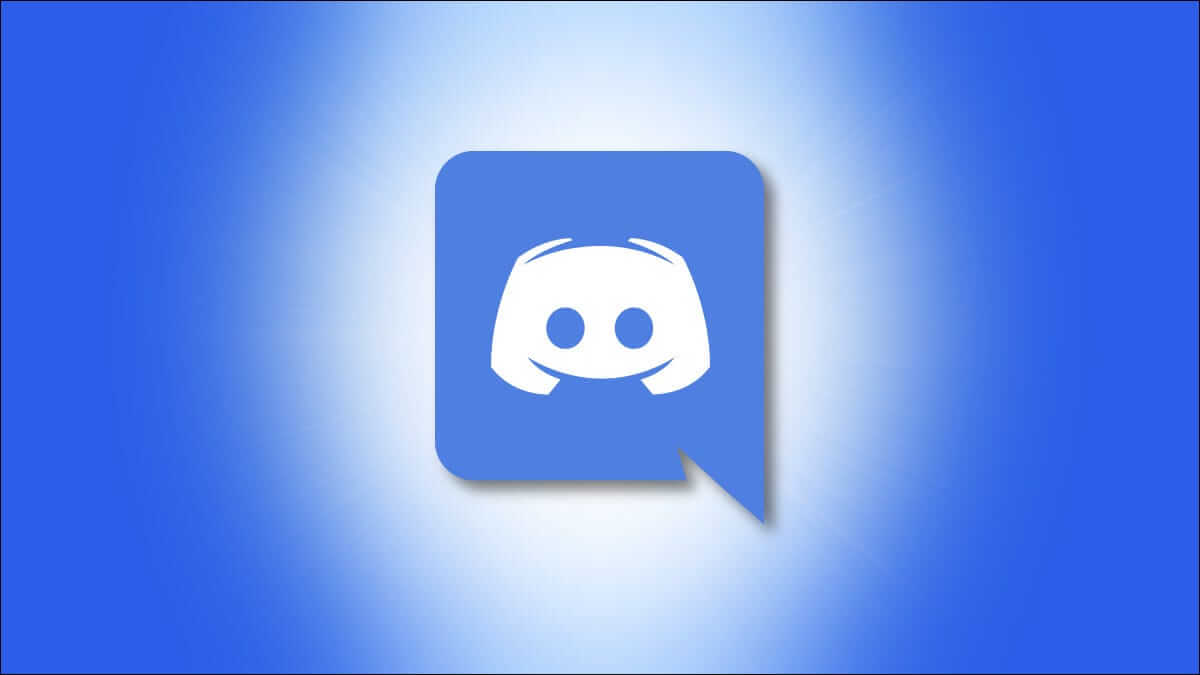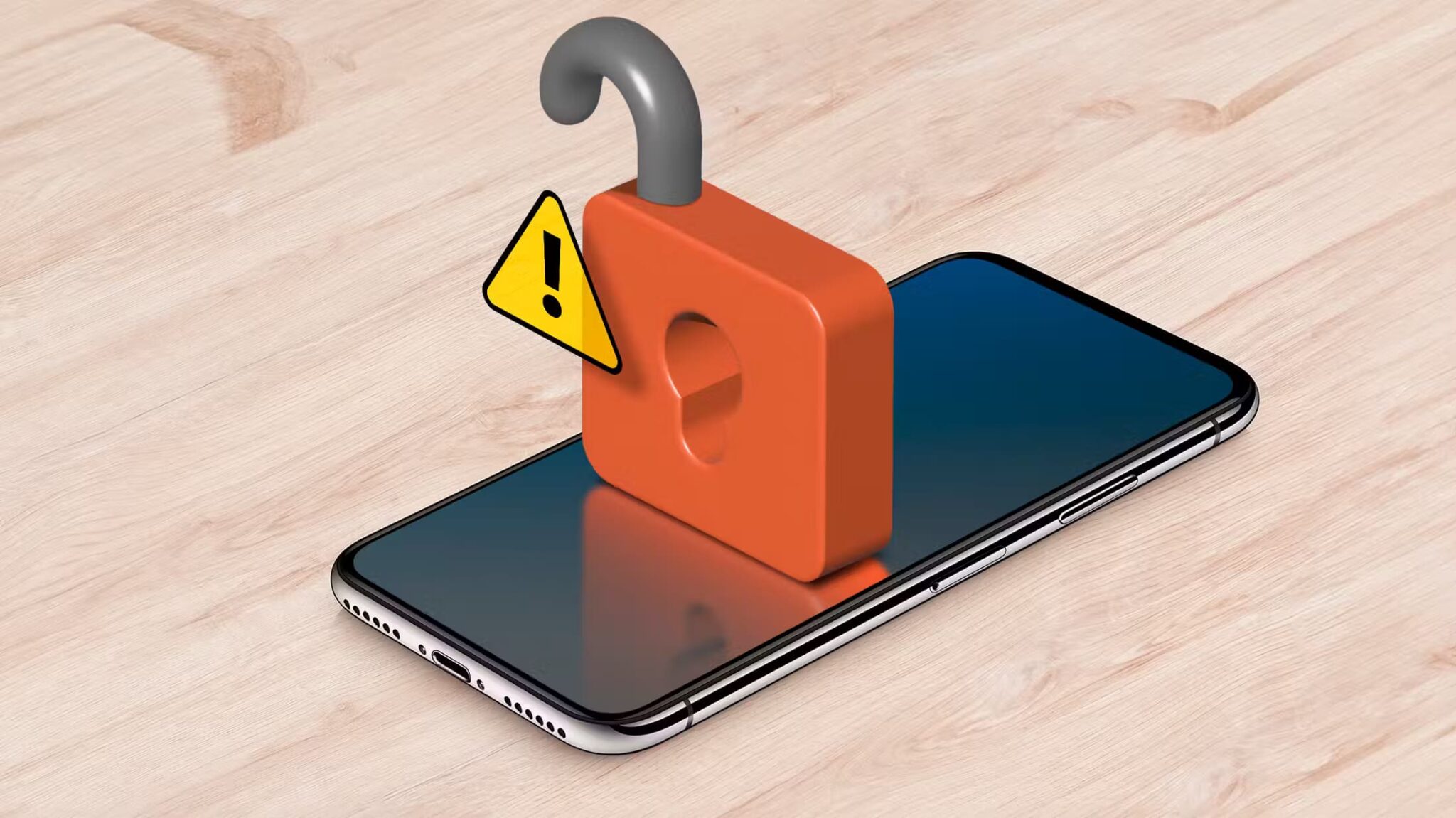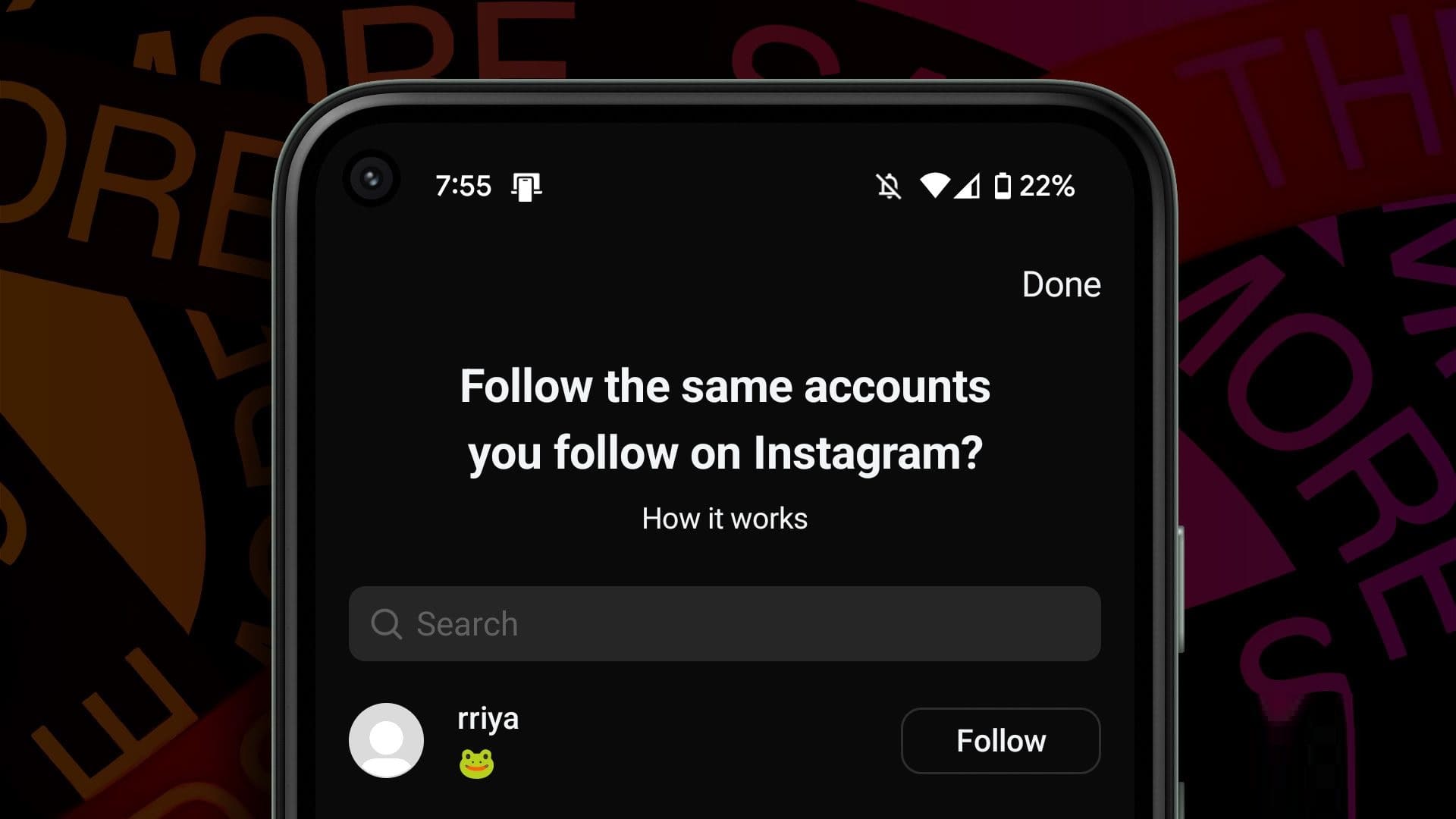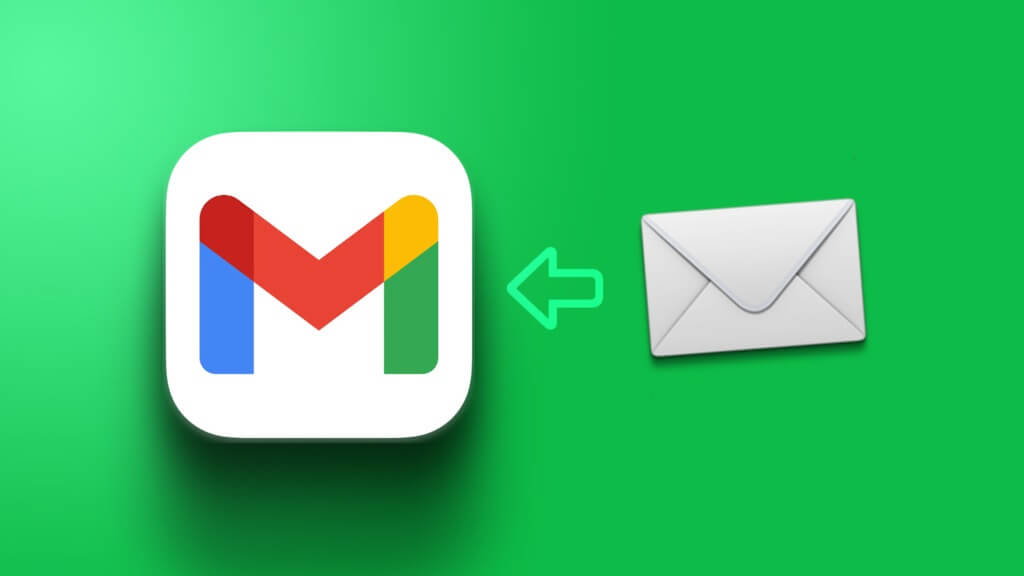dapat menemukan catatan Spotify Penting jika Anda mendengarkan playlist atau radio tanpa henti dan ingin memilih lagu tertentu. Pada saat yang sama, Anda mungkin ingin mengetahui kebiasaan mendengarkan musik Anda, tetapi dapatkah Anda menghapus riwayat musik Anda di Spotify? Kami bertujuan untuk menjawab pertanyaan itu untuk Anda dan menunjukkan kepada Anda bagaimana Anda dapat mengakses dan menggunakan informasi dalam riwayat mendengarkan Spotify Anda.
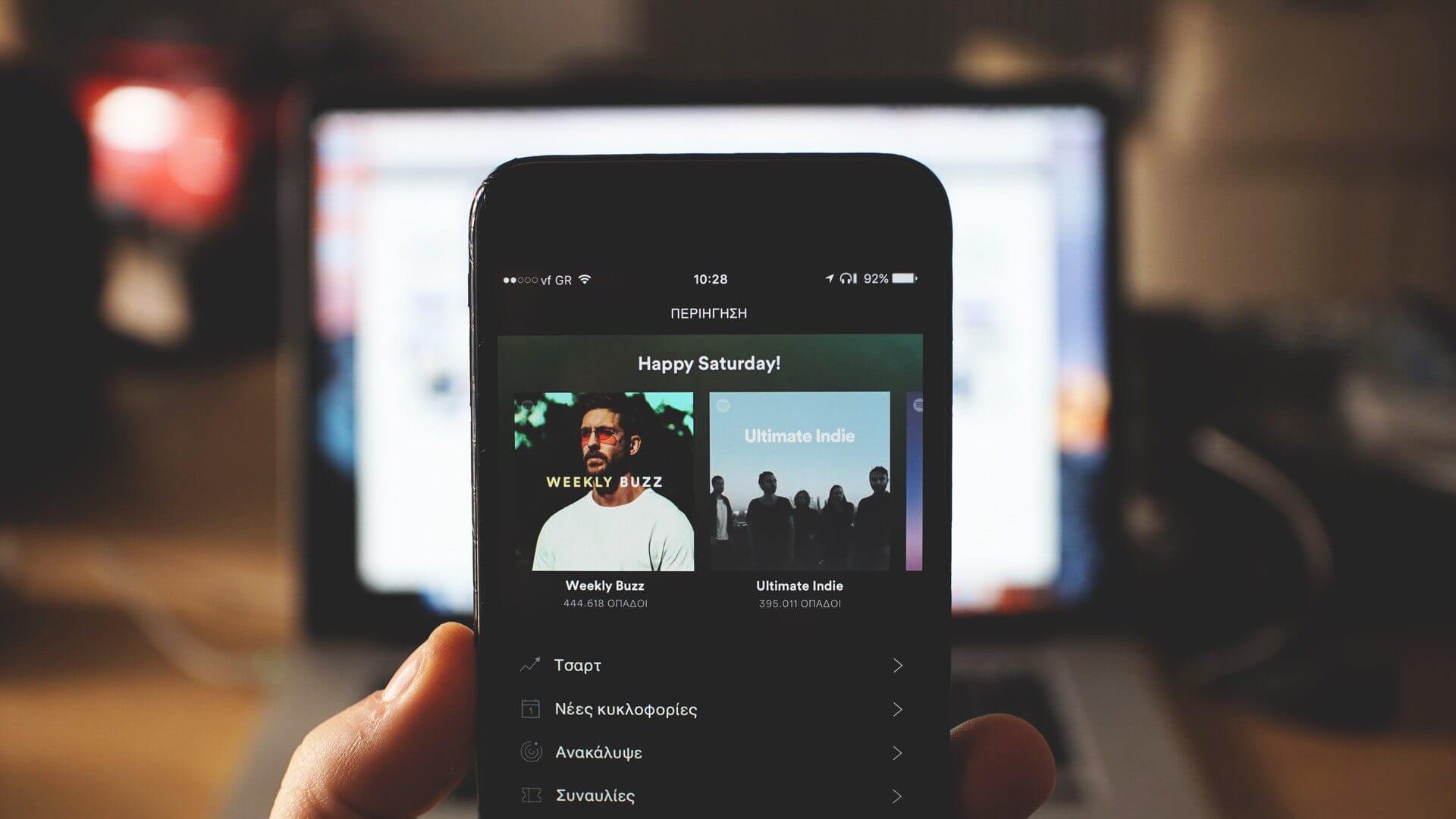
Cara menemukan riwayat mendengarkan Anda di aplikasi seluler Spotify
Banyak orang lebih suka menggunakan Spotify di ponsel mereka selain desktop. Jika itu yang terjadi pada Anda, ini adalah bagaimana Anda dapat mengakses riwayat mendengarkan Anda dari aplikasi.
Perlengkapan 1: Buka aplikasi Spotify di Android atau iPhone.
Perlengkapan 2: Ketuk ikon jam di sudut kanan atas layar (antara notifikasi dan pengaturan).
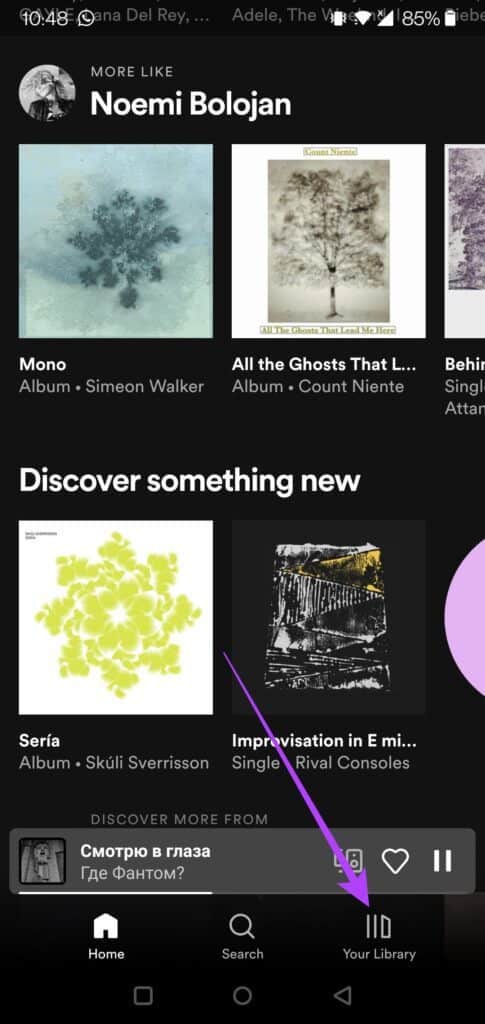
3: Anda sekarang akan melihat semua lagu yang telah Anda putar di Spotify sejauh ini. Geser ke bawah untuk memeriksa lagu-lagu lama.
Perlengkapan 4: Anda akan melihat bahwa setiap lagu yang dimainkan memiliki tiga titik di sebelahnya. Klik pada tiga titik tersebut untuk mengakses menu opsi.
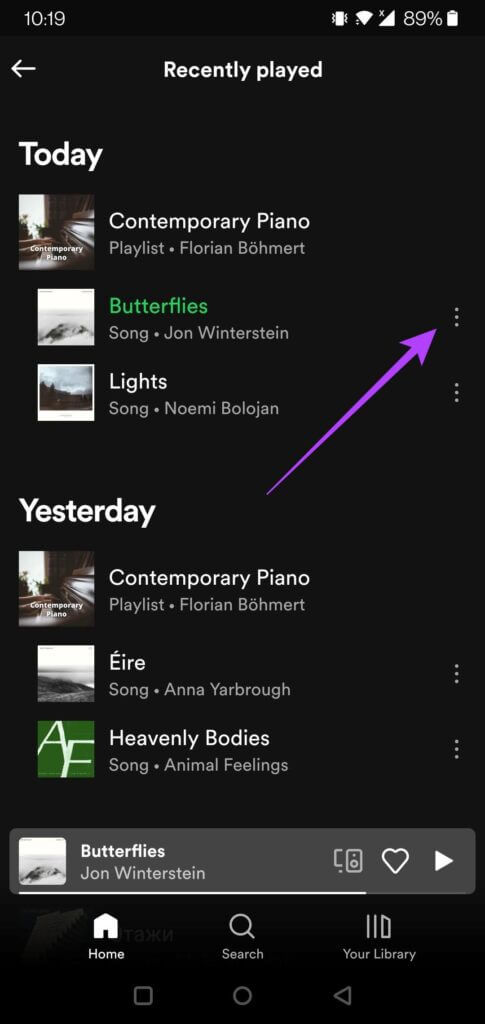
Perlengkapan 5: Anda dapat memilih untuk menyukai lagu, menambahkan ke daftar putar, atau bahkan membagikan lagu dengan orang lain dari bagian riwayat.
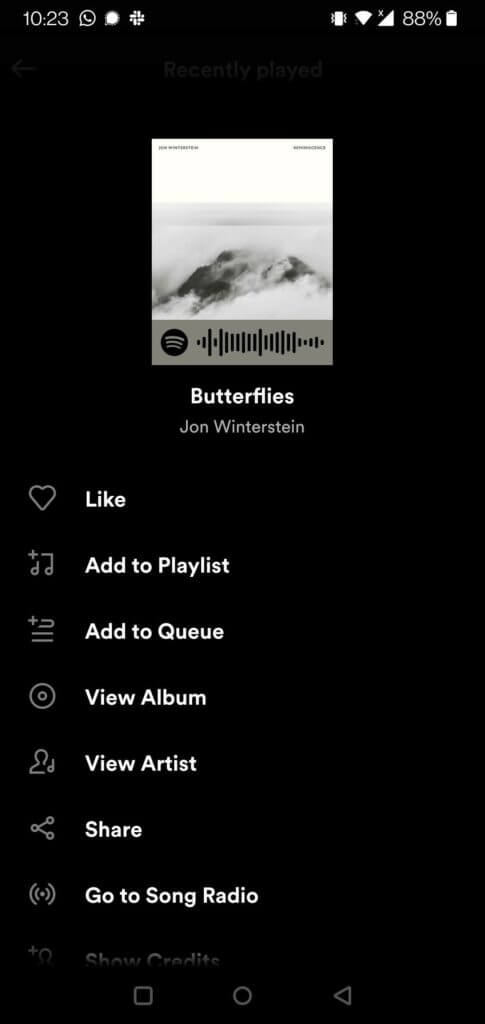
Atau, Anda dapat menggesek ke bawah dari layar beranda aplikasi, hingga Anda menemukan bagian yang disebut Baru Diputar. Di sini Anda dapat melihat album, artis, atau daftar putar terbaru yang telah Anda putar.
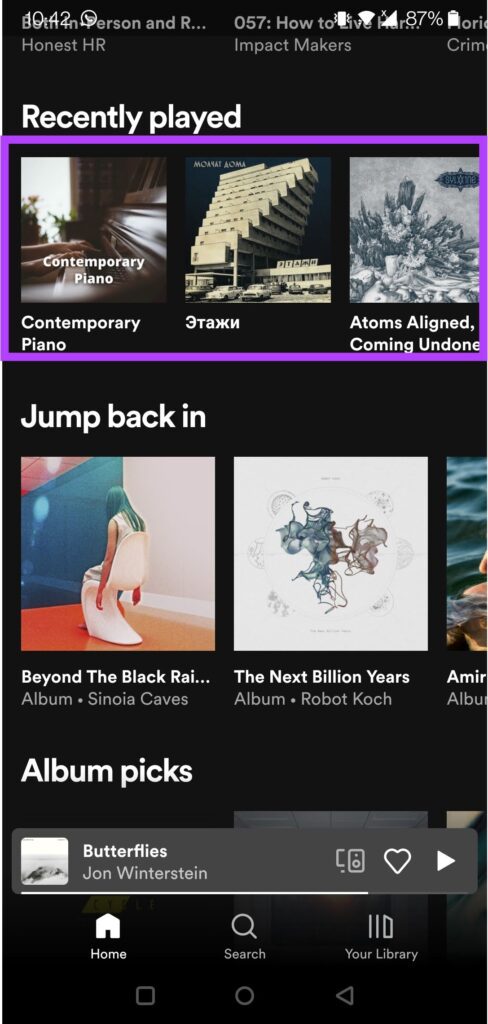
6: Cara lain untuk mengakses riwayat mendengarkan Anda adalah dengan mengeklik tombol "Perpustakaan Anda" di bagian bawah.
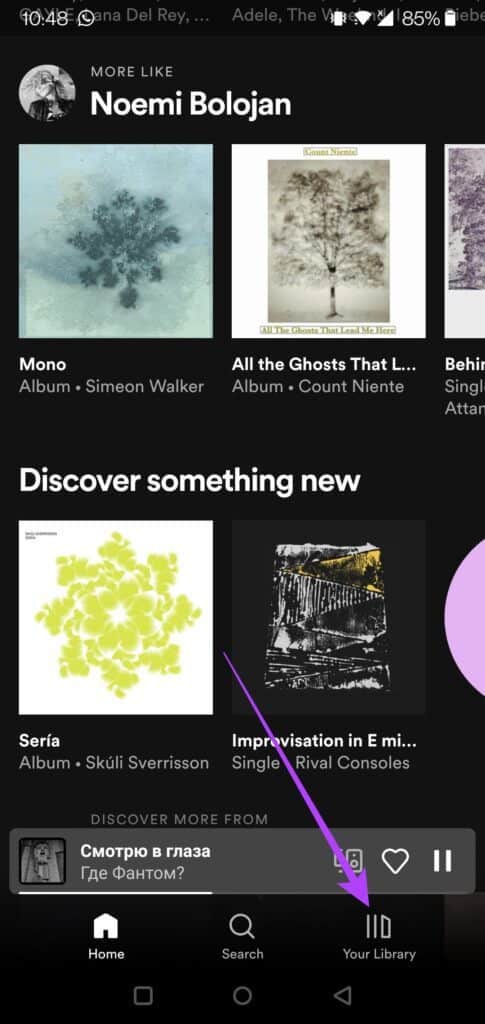
Perlengkapan 7: Ini akan membuka jendela Baru Diluncurkan. Anda dapat memeriksa lagu-lagu terbaru yang diputar di perpustakaan Anda. Juga, lagu yang dapat Anda unduh ke ponsel Anda.
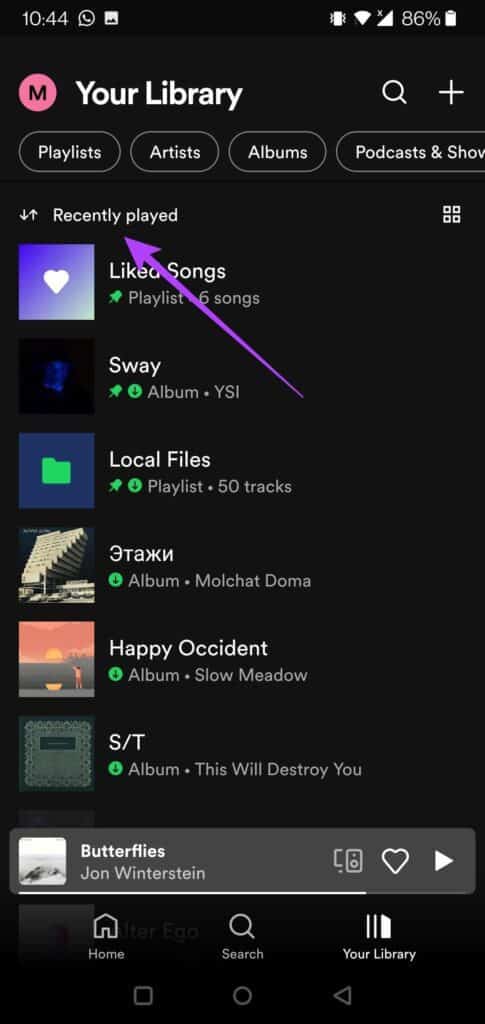
CARA MENEMUKAN RIWAYAT MENDENGARKAN DI KLIEN DESKTOP SPOTIFY
Di sisi lain, jika Anda cenderung mengakses Spotify sebagian besar melalui klien desktopnya, ikuti langkah-langkah ini untuk menemukan riwayat mendengarkan Anda.
Perlengkapan 1: Buka aplikasi Spotify di komputer Anda.
Perlengkapan 2: Klik tombol Antrian di sudut kanan bawah bilah scrobble.
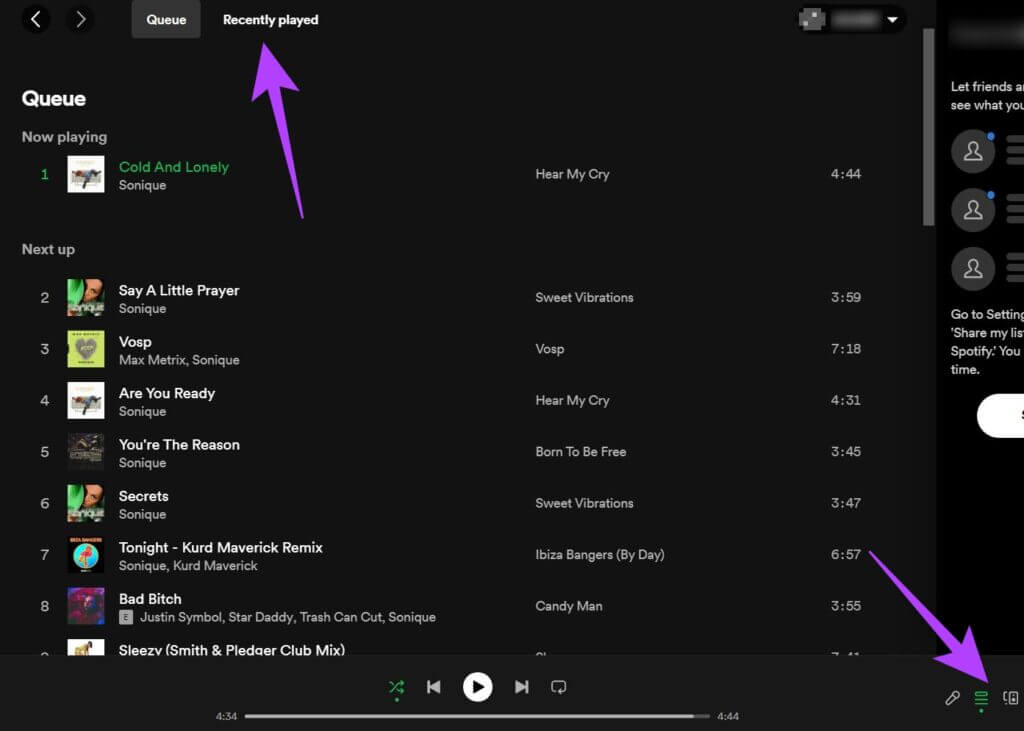
3: Beralih dari tampilan antrean ke Baru Diputar untuk melihat riwayat mendengarkan Anda. Riwayat mendengarkan desktop Anda terpisah dari riwayat mendengarkan seluler Anda. Jadi, Anda hanya akan melihat lagu-lagu yang Anda putar saat menggunakan Spotify di komputer Anda.
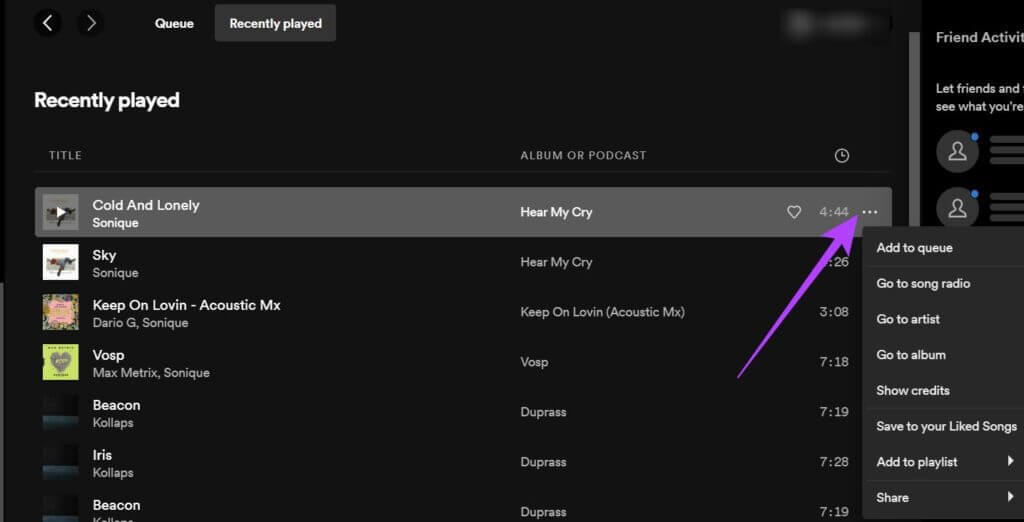
Perlengkapan 4: Setelah membuka riwayat, Anda dapat mengeklik tiga titik dan memilih salah satu opsi yang tersedia termasuk: Simpan ke Lagu yang Disukai, Tambahkan ke Daftar Putar, atau Bagikan.
Perlengkapan 5: Atau, Anda bisa mendapatkan gambaran umum tentang semua lagu yang telah Anda putar di perangkat apa pun, dengan menggulir ke bawah dan memeriksa bagian Baru Diputar. Klik opsi Lihat semua untuk memperluas tampilan.
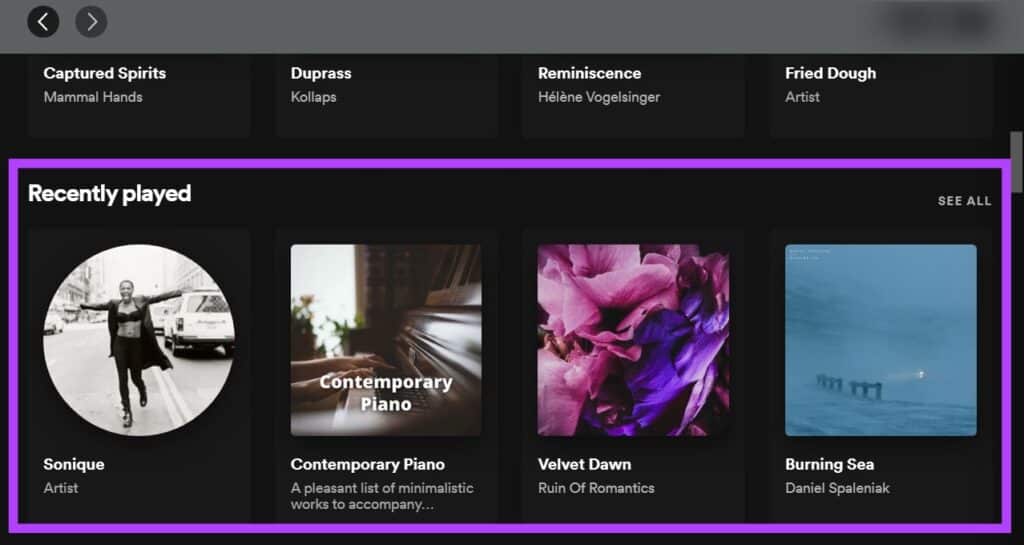
BAGAIMANA SAYA BISA MENGHAPUS RIWAYAT MENDENGAR SPOTIFY
Sayangnya, Anda tidak bisa. Spotify mengandalkan riwayat mendengarkan Anda untuk menyarankan musik baru yang mungkin Anda minati, membuat daftar putar baru berdasarkan selera Anda, dan membuat rekomendasi lainnya. Jika Anda ingin mulai dari awal membuat karakter musik, Anda harus membuat akun Spotify baru.
adalah riwayat mendengarkan saya
Secara default, Spotify tidak menampilkan riwayat mendengarkan Anda kepada orang lain. Namun, dimungkinkan untuk menampilkan 'Artis yang Terakhir Diputar' di profil Anda sehingga pengunjung dapat melihat daftarnya. Ikuti tutorial di bawah ini untuk melakukannya di perangkat seluler Anda.
Perlengkapan 1: Di aplikasi Spotify, ketuk ikon roda gigi di sudut kanan atas (Pengaturan).
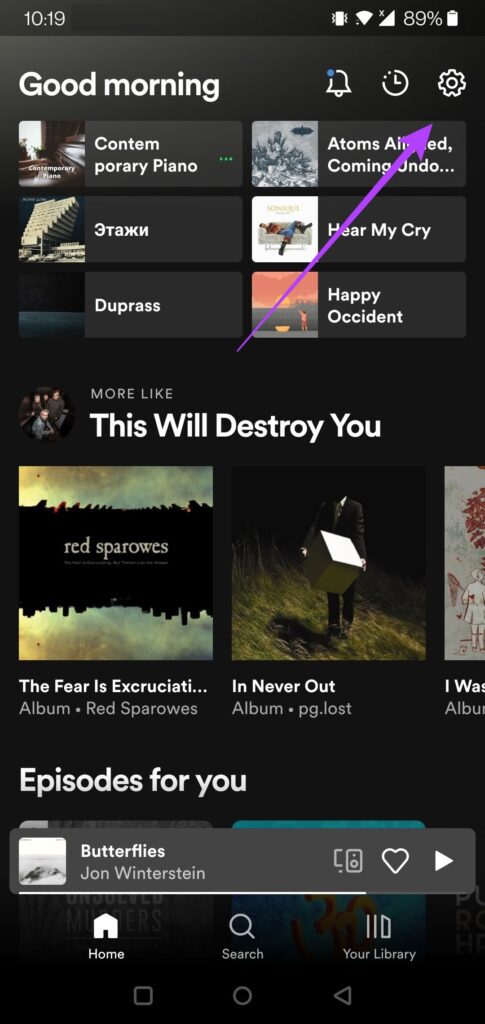
Perlengkapan 2: Gulir ke bawah hingga Anda menemukan bagian Sosial dan aktifkan opsi "Artis yang Baru Diputar". Ini akan memiliki efek mengaktifkan Listen Activity juga - yang membagikan apa yang Anda dengarkan dengan pengikut Spotify Anda.
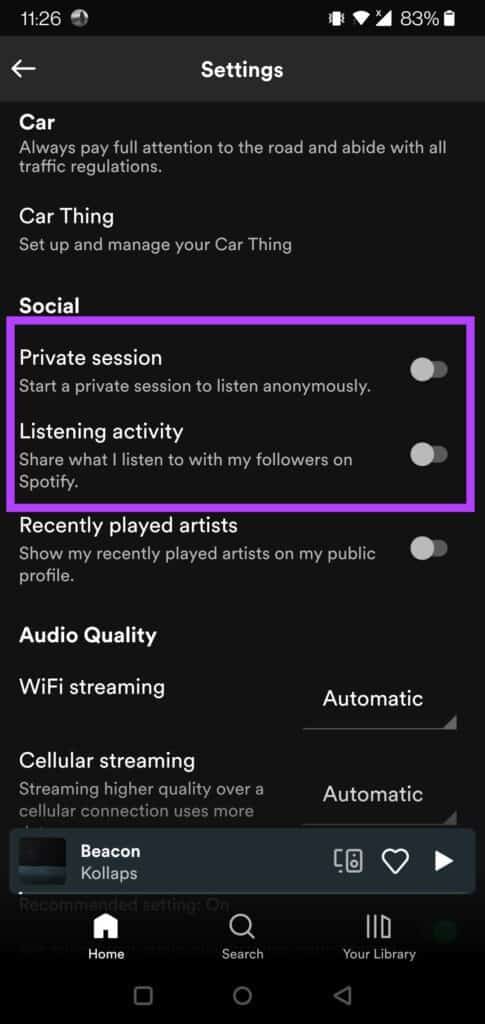
3: Di desktop, klik panah bawah di samping nama pengguna Anda di sudut kanan atas layar.
Perlengkapan 4: Pilih Pengaturan dari menu tarik-turun yang muncul.
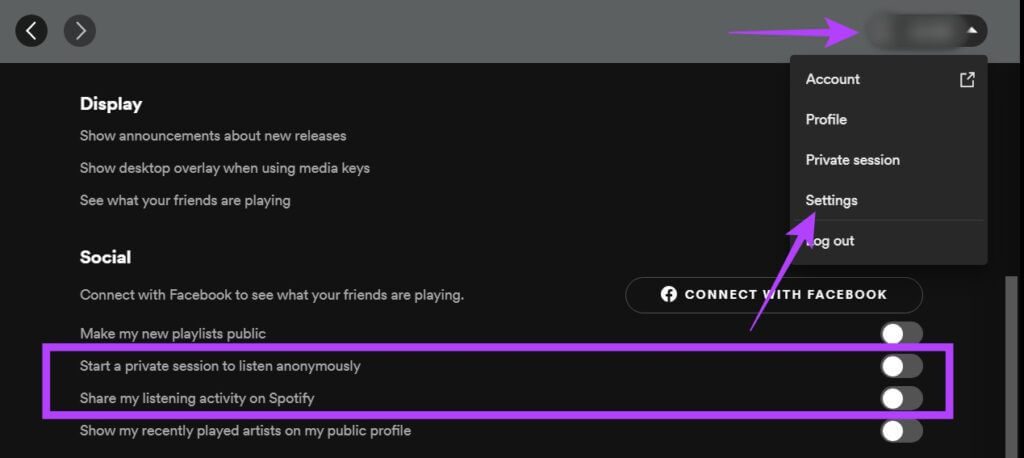
Perlengkapan 5: Gulir ke bawah ke bagian Sosial dan aktifkan opsi Artis yang Baru Diputar.
Membawa kembali kenangan
Riwayat mendengarkan Spotify memudahkan Anda mengingat lagu yang pernah Anda dengarkan, tetapi mungkin sudah Anda lupakan. Saat nostalgia melanda, Anda dapat dengan cepat memeriksa untuk melihat lagu mana yang biasa Anda putar nonstop beberapa tahun yang lalu dan menghidupkan kembali momen-momen itu. Pada saat yang sama, jika Anda mau Mulai buat daftar putar di Spotify Artikel ini akan menjelaskan semuanya kepada Anda secara rinci.